- ·上一篇教程:win10没有hyperv选项应该怎么解决
- ·下一篇教程:Win10禁用所有服务如何恢复
重装windows10无法完成安装错误提示如何继续重装
重装windows10无法完成安装错误提示如何继续重装呢?今天群内的同学在使用系统重装工具时出现了这种问题,我们可以通过以下的方法来使windows继续重装。以下就是win10重装教程的详细步骤,希望可以帮助你解决出现的问题。
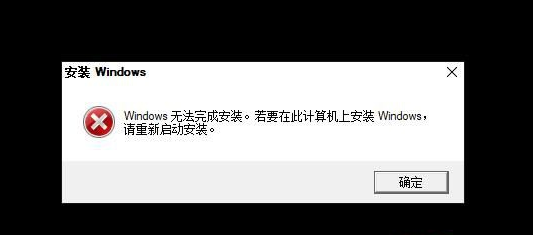
1、当出现 Windows 无法完成安装时候,这个时候您可以直接按 Shift+F10 调出命令提示符。在命令提示符中输入以下代码:
cd oobe 回车
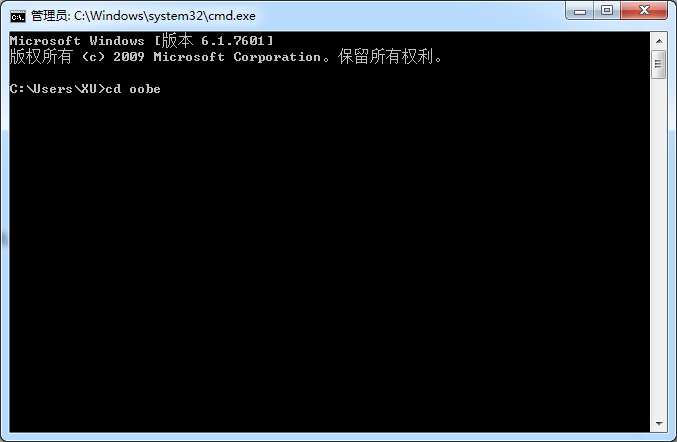
msoobe 回车
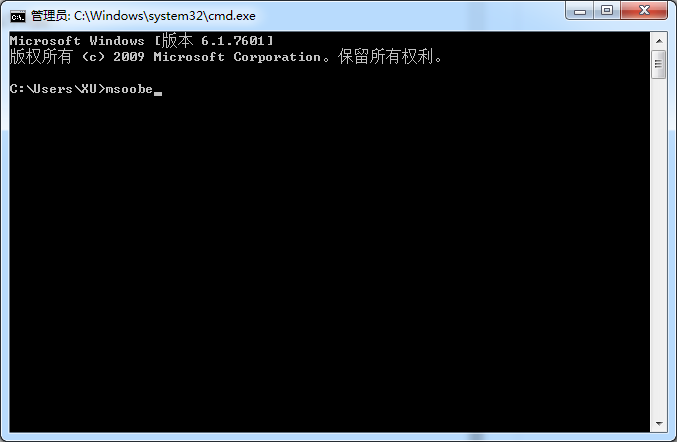
2、如果以上方法无法正常使用,您可以尝试通过以下方法来进行调整。继续按 Shift+F10,打开命令提示符窗口。
在黑色窗口输入 regedit 回车,进入注册表。
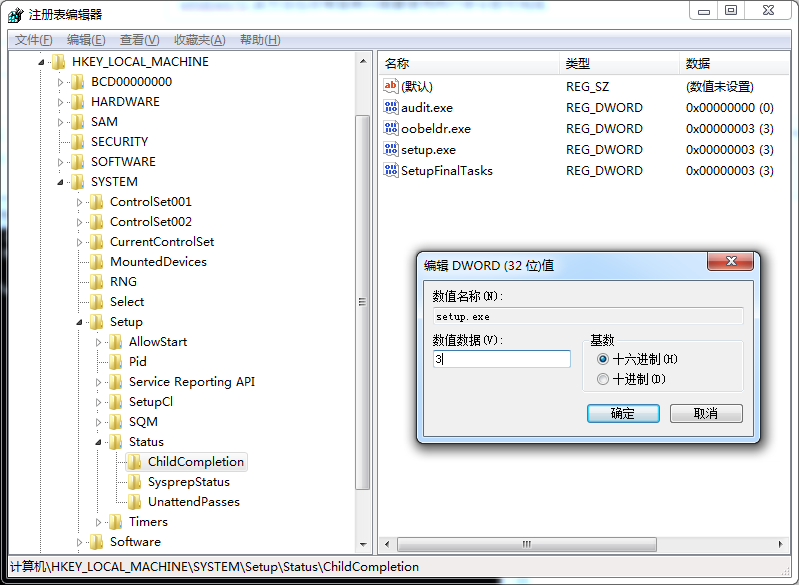
找到 HKEY_LOCAL_MACHINE/SYSTEM/SETUP/STATUS/ChildCompletion
把 setup.exe 的值从 1 改到 3,然后关掉注册表和命令窗,点错误窗口的确定,重启就好了。
一般通过以上两种方法基本上都可以解决掉在安装 Windows 系统中出现的无法完成安装的错误提示。
Tags:
作者:佚名评论内容只代表网友观点,与本站立场无关!
评论摘要(共 0 条,得分 0 分,平均 0 分)
查看完整评论